在使用笔记本电脑的时候,我们需要通过网络来访问互联网。然而,一些用户发现自己的网络被禁用,右下角的网络图标上出现了红叉。我们应该如何解决这个问题呢?让小编为您带来笔记本网络被禁用如何重新启用本地连接。
1、我们首先点击桌面左下角的开始菜单,然后选择“控制面板”选项。
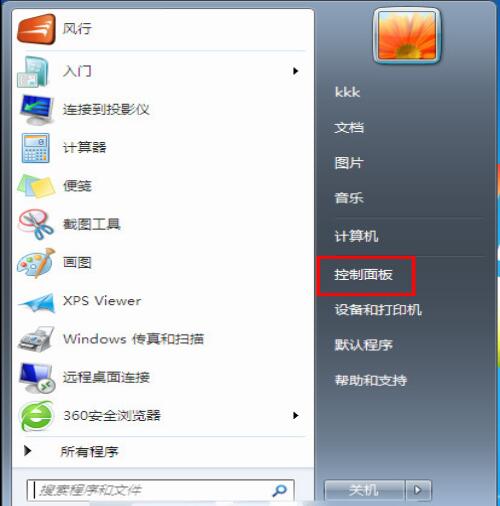
2.然后我们点击“网络和Internet”选项。

3、我们在打开的界面中点击“网络和共享中心”选项;

4、出现如下界面。我们选择左侧目录中的“更改适配器设置”选项。

5、此时会出现如下界面。当我们找到“本地连接”图标时,我们会看到此时的本地连接是“已禁用”的,所以会出现连接网络失败的情况。然后我们点击本地连接,点击鼠标右键,选择“启用”即可恢复网络。

以上是小编为您带来的笔记本网络被禁用如何重新启用本地连接。通过以上方法设置,可以解决网络被禁用的问题,重新启用本地连接。
分享到: